OrcaSlicer — wprowadzenie i jak zacząć
Try JusPrin, the first GenAI 3D printing tool built on OrcaSlicer.
Wstęp
Bambu Slicer dobrze pasuje do szybkości i jakości maszyn Bambu. Ma wiele funkcji, jest łatwy w użyciu i produkuje wysokiej jakości wydruki. Mimo to nie jest idealny i ma swoje wady.
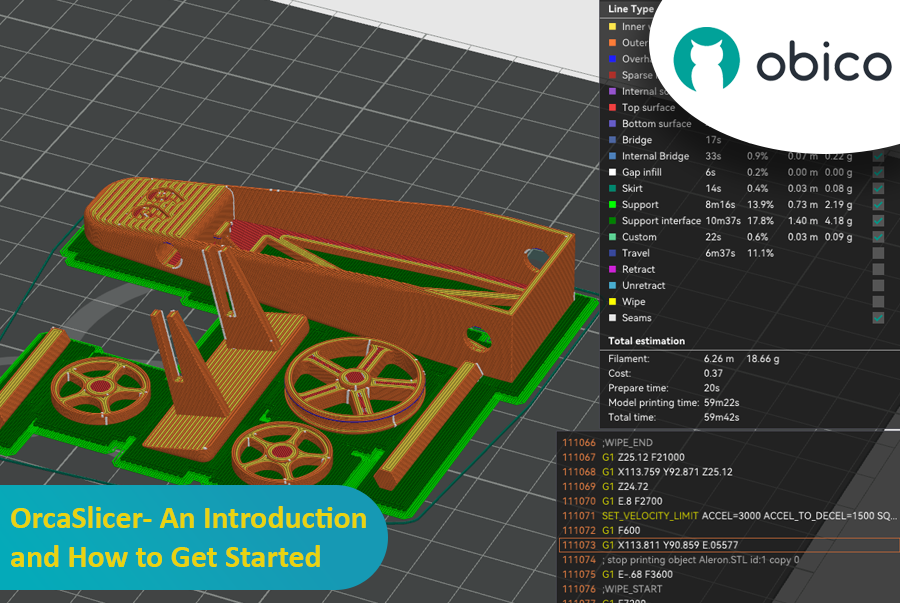
W tym momencie do gry wchodzi Orca Slicer. OrcaSlicer dodaje kilka interesuj�ących funkcji do podstawowego Bambu Studio. Otrzymujesz więcej ustawień drukarki, bardziej szczegółowe ustawienia drukowania i wiele innych zaawansowanych narzędzi, które sprawiają, że drukowanie 3D jest lepsze.
Ta strona będzie opowiadać o wszystkim, co dotyczy Orca Slicer. Czym jest, dlaczego istnieje i dlaczego jest dobrą alternatywą dla swojego oryginalnego źródła. Trzymajcie się mocno, ponieważ zagłębimy się w Orca Slicer i przyjrzymy mu się szczegółowo.
Czym jest OrcaSlicer?
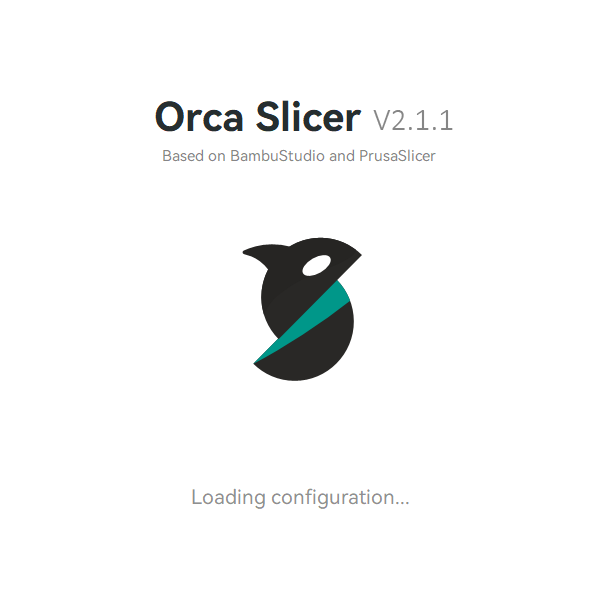
Gdy programista zaczyna używać drukarki 3D BambuLab, rezultatem jest Narzędzie do cięcia. Zdając sobie sprawę, że oryginalny program do krojenia nie spełnia ich oczekiwań, postanowili opracować własny zamiennik.
Poza slicerem, niemal całe środowisko Bambu jest dość zamknięte. PrusaSlicer jest rozwidleniem oryginalnego programu SliC3r, a Studio Bambu jest rozwidleniem PrusaSlicer. Jeśli Bambu Labs chciało używać swojego oprogramowania do krojenia, musiało być ono open-source.
Ktoś musiał kiedyś stworzyć własną wersję Bambu Studio. I tak jak jest teraz, użytkownik o nicku Gorączka miękka stworzył Orca Slicer jako widelec Bambu Studio. Jest to jeden z najsłynniejszych widelców Bambu Slicer, a użytkownicy wysoko go oceniają.
OrcaSlicer bierze świetny slicer i czyni go jeszcze lepszym dzięki kilku małym zmianom. Na początku Bambu Studio i Orca Slicer nie będą się wydawać zbyt różne od siebie. Ale gdy zaczniesz go używać, zaczniesz cieszyć się małymi dodatkami, które pomagają poprawić jakość wydruków 3D.
Aby zrozumieć, jak Orca Slicer wypada w porównaniu z innymi popularnymi slicerami, takimi jak PrusaSlicer i Cura, zapoznaj się ze szczegółową analizą: artykuł Orca Slicer kontra PrusaSlicer kontra Cura. To porównanie pomoże Ci zrozumieć mocne strony i unikalne cechy każdego slicera, pomagając Ci wybrać najlepszy dla Twoich potrzeb w zakresie druku 3D.
Rzut oka na funkcje
Przyjrzyjmy się pokrótce niektórym wyjątkowym cechom programu Orca Slicer, które wyróżniają go na tle Bambu Studio.
- Dodatkowe profile drukarek
- Niestandardowe profile drukarek
- Automatyczne kalibracje dla wszystkich drukarek
- Tryb kanapkowy (wewnętrzny-zewnętrzny-wewnętrzny) — ulepszona wersja pierwszego trybu obwodów zewnętrznych
- Precyzyjna ściana
- Opcja wielu płyt
- Menu kalibracji
- Natywna obsługa funkcji Klipper Exclude Objects
- Obsługa Klipper
Jak pobrać i zainstalować Orca Slicer
Orca Slicer jest dobrze udokumentowany i zaprojektowany tak, aby był przyjazny dla użytkownika, nawet dla początkujących użytkowników. Wykonaj poniższe kroki, aby szybko pobrać i zainstalować Orca Slicer na swoim komputerze:
- Odwiedź stronę wydań Orca Slicer na GitHub:
Przejdź do Strona wydań Orca Slicer na GitHub. Najnowsza wersja będzie wyświetlana na górze.
- Pobierz odpowiedni plik:
W sekcji „Assets” znajdziesz pliki gotowe do pobrania. Wybierz plik odpowiadający Twojemu systemowi operacyjnemu (Windows, Mac lub Linux).
- Uruchom Orca Slicer:
Jeśli używasz systemu Windows, pobierz plik .exe i uruchom go, aby uruchomić program Orca Slicer.
To wszystko, co musisz zrobić w ramach początkowej konfiguracji. Następnym krokiem jest skonfigurowanie slicera dla konkretnej drukarki 3D.
Konfigurowanie programu Orca Slicer
Gdy uruchomisz plik .exe po raz pierwszy, pojawi się ekran Setup, który pomoże Ci skonfigurować OrcaSlicer. Konfiguracja jest łatwa i zajmuje tylko około 4–5 kroków.
Krok 1: Ustaw region logowania

Wybierz lokalizację, w której będziesz używać swojej drukarki 3D. Twoja lokalizacja logowania i lokalizacja konta są wykrywane tylko przez drukarki 3D BambuLab. Dlatego te informacje dotyczą tylko tych maszyn. Obie powinny pochodzić z tego samego miejsca.
Krok 2: Wybierz drukarkę 3D

Orca Slicer ma dużą liczbę ustawień drukarki 3D, które są już skonfigurowane. Możesz wybrać drukarkę z menu lub skonfigurować drukarkę Kliper lub Marlin 3D tak, jak chcesz. Wybraliśmy drukarkę Ender 3 V2 3D na nasze potrzeby.
Jednym z ostatnich istotnych udoskonaleń w programie Orca Slicer jest obszerna lista dostępnych opcji drukarek 3D. Obecnie można wybierać spośród setek profili drukarek, co sprawia, że jest to prawdopodobnie najsolidniejsza i najbardziej kompleksowa lista drukarek spośród wszystkich programów do dzielenia na sektory.
Jeśli chcesz uzyskać bardziej szczegółowe wskazówki dotyczące konfiguracji drukarki 3D w OrcaSlicer, w tym sposobu dodawania niestandardowego profilu drukarki, zapoznaj się z kompleksowym przewodnikiem na Jak skonfigurować drukarkę 3D w programie Orca Slicer. Ten przewodnik przeprowadzi Cię przez kroki dodawania nowej drukarki, konfigurowania ustawień filamentu i ustawiania parametrów krojenia, aby szybko rozpocząć pracę.
Krok 3: Wybierz filamenty

Orca Slicer pozwala wybrać spośród wielu typów filamentów. Możesz wybrać rodzaj materiału, który będzie działał z Twoją drukarką 3D. Wszystkie ustawienia temperatury, średnicy i innych rzeczy powiązanych z tymi profilami będą już na miejscu. Ułatwi Ci to cięcie modeli.
Krok 4: Zainstaluj wtyczkę Bambu Network

Dzięki wtyczce Bambu Network Plug-in możesz bezprzewodowo połączyć się ze swoją drukarką 3D. Działa ona dobrze zarówno z drukarkami 3D Bambu, jak i Klipper i ułatwia łączenie się z drukarkami z dowolnego miejsca.
Krok 5: (Opcjonalnie) Zaloguj się na swoje konto BambuLab

Jeśli masz drukarkę 3D Bambu, możesz uzyskać do niej dostęp za pośrednictwem aplikacji Bambu Handy, logując się na swoje konto BambuLab. Daje Ci ona pełną kontrolę nad drukarką 3D i umożliwia obsługę maszyny z innych urządzeń.
Jeśli nie masz drukarki Bambu 3D, możesz pominąć ten krok. W takim przypadku konto nie będzie zbyt przydatne.
Wszystko gotowe. Teraz możesz użyć Orca Slicer, aby rozpocząć swój pierwszy wydruk 3D.
Podstawowy przepływ pracy
Po zakończeniu konfiguracji drukarki przejdziesz do ekranu slicera. Szybko pokażemy Ci, jak wysłać pierwszy model 3D do drukarki i jak działa ten proces.
Krok 1: Załaduj swój model

Na ekranie głównym zobaczysz opcję Nowy projekt. Utwórz nowy projekt. Spowoduje to wyświetlenie ekranu do cięcia. Na górze okna cięcia zobaczysz pasek menu. Kliknij ikonę po lewej stronie. Rozpocznie się to od przeglądarki plików, której możesz użyć do załadowania modelu do środowiska Orca Slicer.
Krok 2: Wybierz ustawienia krojenia

Po lewej stronie możesz zmienić ustawienia drukarki 3D, jej materiał i sposób cięcia. Jeśli klikniesz ikonę Whiteboard obok nazwy drukarki, możesz zmienić każde ustawienie.
W przypadku parametrów krojenia możesz wybrać spośród czterech różnych ustawień wstępnych w oparciu o dyszę drukarki. Ponadto istnieją cztery różne sekcje: Jakość, Siła, Wsparcie i Inne.
Jeśli używasz konfiguracji drukarki, która została już skonfigurowana, możesz na razie pozostawić ją taką, jaka jest. Jeśli nie, dostosuj parametry, aby pasowały do celów Twojej pracy.
Krok 3: Pokrój model

Gdy będziesz zadowolony z wyboru, kliknij przycisk „Slice plate” w prawym górnym rogu. W zależności od stopnia skomplikowania modelu i sposobu, w jaki chcesz go wykonać, proces krojenia może zająć dużo czasu. Po zakończeniu krojenia możesz obejrzeć podgląd pokrojonego modelu i sprawdzić wszystkie szczegóły wydruku.
Krok 4: Eksportuj plik

Jeśli podoba Ci się wygląd pokrojonego pliku, możesz wysłać go do drukarki 3D. Wybierz opcję Eksportuj plik Gcode, klikając strzałkę w dół obok opcji Slice plate.
Włóż kartę SD do komputera i zapisz plik bezpośrednio na karcie SD. Teraz możesz utworzyć model 3D bezpośrednio z karty SD.
Krok 4.1: Wyślij plik do drukarki

Jeśli Twoja drukarka 3D używa Octoprint lub Klipper, Obico, możesz wysłać pocięty plik z Orca Slicer bezpośrednio do drukarki. Najpierw musisz skonfigurować ustawienia łącza Wi-Fi drukarki.
Kliknij ikonę Wi-Fi obok nazwy drukarki. Wybierz, czy interfejs drukarki to Octoprint/Klipper czy coś innego. Wprowadź adres IP drukarki i przetestuj go. Jeśli jest klucz API lub hasło, powinieneś je również wpisać. Kliknij OK i zamknij okno.
Teraz możesz wysłać plik bezpośrednio do swojej drukarki 3D. Po udostępnieniu pokrojonego pliku 3D drukarka wyświetli komunikat informujący, że zadziałało.
Aby połączyć Obico z OrcaSlicer, przygotowaliśmy dla Ciebie szczegółowy przewodnik dostępny tutaj: Jak podłączyć Orca Slicer do Obico
Krok 5: Wydrukuj model
Jeśli korzystasz z metody wydruku z kartą SD, po prostu podłącz kartę do komputera i wybierz wycięty model, który chcesz wydrukować.
Używając opcji Urządzenie na górnym pasku menu, możesz otworzyć okno sterowania dla Octoprint i Klipper. Stąd możesz wybrać plik, który chcesz wydrukować i rozpocząć tworzenie swojego modelu 3D.
Wszystko gotowe! Teraz wiesz już wszystko, co musisz wiedzieć, aby stworzyć swój pierwszy model 3D. Jeśli wynik spełni Twoje oczekiwania, możesz kontynuować drukowanie z domyślnymi ustawieniami po dostosowaniu kilku prostych czynników.
Ustawienia Orca Slicer
Orca Slicer ma o wiele więcej do zaoferowania niż tylko proste ustawienia. Jego zaawansowany tryb daje Ci wiele innych opcji krojenia, których możesz użyć do dostrojenia niemal każdej części procesu.
W tej sekcji przyjrzymy się niektórym ważnym ustawieniom Orca Slicer, które odróżniają go od standardowego slicera Bambu Studio. Celem jest poznanie tych ustawień i dostosowanie ich, aby uzyskać najlepsze rezultaty drukowania.
Zanim zaczniemy, kliknij przycisk obok słowa „Process” z napisem „Advanced Mode”. Wyświetlą się wszystkie ustawienia, dając Ci dokładniejszą kontrolę nad czynnikami podziału. No dobrze, zaczynajmy.
Precyzyjna ściana

Parametr Precise wall pozwala na dokładne dostrojenie przestrzeni między wewnętrznymi i zewnętrznymi ścianami modeli. Został stworzony, aby zachować spójność i dokładność modeli, zwłaszcza w przypadku tworzyw sztucznych, takich jak ABS, które zmieniają kształt pod wpływem zmian temperatury.
Ten wybór pozwala zmienić szybkość przepływu wytłaczania podczas drukowania obu ścian. W praktyce powinno to pomóc w tworzeniu lepszych ścian i uzyskaniu odpowiedniego rozmiaru dla modelu.
Ustawienia szczeliny szwu i szwów Orca Slicer

Z-seam to nieuniknione zjawisko w druku 3D FDM. Jest to wynik nadmiaru materiału wytłaczanego przez dyszę podczas zmiany warstwy lub ruchu cofania.
Funkcja Seam Gap w OrcaSlicer próbuje zatrzymać uwalnianie materiału tuż przed końcem warstwy. Powinno to zmniejszyć prawdopodobieństwo pojawienia się plam lub pryszczy na powierzchni wydruku i powstania szwu Z.
Zwykle liczba ta wynosi 15%, co oznacza, że szczelina wynosi 15% średnicy dyszy lub 15% 0,4 mm. Jeśli na wydrukach widać duże plamy, należy zwiększyć tę liczbę o 5–10%. A jeśli widać przestrzeń między warstwami, należy zmniejszyć tę liczbę.
Ponadto Orca Slicer oferuje szereg ustawień, które pomagają skuteczniej zarządzać szwami w wydrukach 3D. Widoczność szwów może mieć wpływ na ogólny wygląd wydruku, dlatego ważne jest, aby zrozumieć, jak ją kontrolować i minimalizować. Aby uzyskać szczegółowe wskazówki dotyczące skutecznego dostosowywania ustawień szwów, zapoznaj się z przewodnikiem Ustawienia szwów w urządzeniu Orca Slicer.
Wycieraj pętle

Gdy używane jest ustawienie Wipe on Loops, dysza jest lekko przesuwana do wewnątrz, gdy pętla warstwy jest zamknięta. To kolejna rzecz, która pomaga ukryć linie szwów i jest domyślnie włączona w Orca Slicer. Najlepiej pozostawić ją włączoną, chyba że zauważysz, że jakość wydruków się pogarsza.
Wykrywanie ścian wystających

OrcaSlicer potrafi rozpoznać, kiedy Twoje wydruki mają nawisy, a to ustawienie pozwala drukować je z inną prędkością. Zmniejsza to ślinienie się warstw i poprawia jakość nawisów.
Prędkość podróży warstwy początkowej

W Bambu Studio masz tylko jedną możliwość wyboru prędkości podróży. Z drugiej strony w Orca Slicer możesz ustawić prędkość dla pierwszej warstwy.
Dzięki temu, że pierwsza warstwa porusza się wolniej, dysza może uniknąć uderzenia i uszkodzenia niechcianych części. Zwiększa to szanse powodzenia pierwszej warstwy i jest pomocne podczas drukowania wieloczęściowego. Utrzymuj prędkość między 50 a 70 mm/s, czyli 50% szybkości, z jaką zwykle się poruszasz.
Ustawianie przyspieszenia i szarpnięcia

Bambu Studio ma kilka ustawień przyspieszenia, ale są one bardzo podstawowe. Możesz zmienić prędkość wypełnienia, ruchu, wewnętrznej ściany i współczynników mostu za pomocą Orca Slicer. Możesz również zmienić poziomy szarpnięć tych współczynników bezpośrednio w slicerze.
Dzięki tym dodatkowym opcjom możesz dostroić sposób przesuwania wydruku, aby uzyskać najlepsze rezultaty. W zależności od drukarki liczby będą się różnić, ale dobrze jest wiedzieć, że możesz je zmienić, aby dopasować je do swoich potrzeb.
Szczegółowy kod G

To ustawienie znajdziesz w OrcaSlicer w sekcji „Inne”. Rozległy Gcode zasadniczo dodaje komentarz do każdego wiersza poleceń Gcode. Ułatwia to zrozumienie Gcode i pomaga zorientować się, co robi każde słowo.
To świetne rozwiązanie, aby dowiedzieć się, dlaczego zadanie drukowania nie zadziałało lub dlaczego się nie powiodło, ale nie jest zbyt przydatne dla podstawowych użytkowników w innych kwestiach. Możesz pominąć to, jeśli chcesz, a nie stracisz wiele.
Etykietuj obiekty

To narzędzie jest przydatne do drukowania za pomocą Klipper i Octoprint. Możesz oznaczyć rzeczy i nadać nazwę każdemu modelowi na płycie montażowej. Jeśli jeden z wydruków się nie powiedzie, możesz zatrzymać drukowanie uszkodzonego modelu, używając funkcji Klipper Wyklucz obiekty.
To dobre narzędzie, ponieważ oszczędza resztę modeli i pomaga Ci marnować mniej czasu i materiałów. Dobrze byłoby, gdybyś je miał.
Menu kalibracji i funkcje krajalnicy Orca

Jednym z najmocniejszych aspektów Orca Slicer jest jego kompleksowe menu kalibracji. Prawidłowa kalibracja jest kluczowa dla uzyskania wydruków najlepszej jakości, a Orca Slicer oferuje kilka wbudowanych narzędzi, które pomogą Ci to osiągnąć. Dzięki Aktualizacja V1.4.1, Orca Slicer wprowadził menu kalibracji, które jest dość podobne do tego w SuperSlicer, i stało się to głównym czynnikiem różnicującym. Modele kalibracji pomagają Ci szybko i łatwo dostroić ustawienia drukowania, wszystko z jednego miejsca.
Narzędzia te, od Test wieży temperaturowej do Kalibracja natężenia przepływu i Kalibracja wyprzedzenia ciśnienia, umożliwiają precyzyjną regulację ustawień drukarki 3D.
Aby uzyskać szczegółowy przegląd wszystkich funkcji kalibracji w jednym artykule, koniecznie sprawdź Funkcje kalibracji krajalnicy Orca.
A jeśli potrzebujesz bardziej szczegółowych instrukcji dla każdej kalibracji, możesz skorzystać z naszej pomocy:
Test wieży temperaturowej: To krytyczny krok w określaniu optymalnej temperatury drukowania dla filamentu. Drukując model w różnych temperaturach, możesz łatwo zidentyfikować, która temperatura zapewnia najlepszą jakość wydruków. Orca Slicer upraszcza ten proces, automatycznie dostosowując temperaturę podczas drukowania. Aby uzyskać szczegółowy przewodnik dotyczący wykonywania tego testu, zobacz Test wieży temperaturowej w krajalnicy Orca.
Kalibracja szybkości przepływu: Upewnienie się, że podczas drukowania wytłaczana jest prawidłowa ilość filamentu, jest niezbędne do uzyskania silnej przyczepności warstw i gładkiego wykończenia powierzchni. Za pomocą OrcaSlicer możesz wykonać wiele przebiegów tego testu, aby dostroić ustawienia szybkości przepływu. Aby uzyskać więcej informacji, odwiedź Kalibracja natężenia przepływu w Orca Slicer .
Kalibracja wyprzedzenia nacisku: Ta funkcja została zaprojektowana w celu optymalizacji wytłaczania podczas zmian prędkości drukowania, szczególnie w narożnikach. Prawidłowa kalibracja wyprzedzenia nacisku skutkuje ostrzejszymi narożnikami i redukuje problemy, takie jak nitkowanie i plamy. Więcej informacji na temat tej funkcji można znaleźć w Kalibracja wyprzedzenia ciśnienia w Orca Slicer.
Testowanie tolerancji: Dla osób zainteresowanych uzyskaniem precyzyjnych dopasowań w wydrukach 3D, test tolerancji w Orca Slicer jest nieoceniony. Pozwala on sprawdzić zdolność drukarki do dokładnego odtwarzania wymiarów, co jest kluczowe w przypadku części, które muszą idealnie do siebie pasować. Pomoże Ci zrozumieć, jaki luz należy zastosować w swoich projektach. Aby dowiedzieć się, jak przeprowadzić ten test, sprawdź Test tolerancji w OrcaSlicer.
Maksymalny test prędkości objętościowej: Orca Slicer oferuje również test maksymalnej prędkości objętościowej, aby sprawdzić granice możliwości drukarki. Ten test określa maksymalną szybkość, z jaką drukarka może wytłaczać filament bez niedostatecznego wytłaczania lub innych problemów z jakością, pomagając zoptymalizować prędkość drukowania. Uzyskaj szczegółowe instrukcje w Maksymalna prędkość objętościowa testu w Orca Slicer.
Test pionowych drobnych artefaktów (VFA): Test prędkości w Orca Slicer pozwala określić maksymalną prędkość, z jaką drukarka może pracować, zachowując jednocześnie wysoką jakość wydruku. Testując przy różnych prędkościach, możesz określić idealną równowagę między prędkością a precyzją wydruku. Aby uzyskać głębsze informacje, zapoznaj się z Test prędkości w Orca Slicer (VFA).
Test cofania: Sznurowanie i wyciekanie można zminimalizować, wykonując test cofania. Orca Slicer zapewnia prosty sposób na dostosowanie ustawień cofania, zapewniając czyste wydruki z minimalnymi artefaktami między sekcjami wydruku. Aby uzyskać instrukcje krok po kroku, zobacz Test cofania w programie Orca Slicer.
Zdalne sterowanie drukarką

Inną rzeczą, która nam się podoba w Orca Slicer, jest funkcja kontroli drukarki, którą zachował z BambuStudio. Okno kontroli drukarki umożliwia dostęp do interfejsu drukarki z laptopa lub komputera. Oznacza to, że możesz sprawdzić i używać drukarki z odległości.
Na przykład na naszej drukarce 3D Klipper Ender 3 mogliśmy otworzyć interfejs Klipper bezpośrednio w oknie OrcaSlicer. Jest taki sam jak interfejs Klipper naszej drukarki i nie musimy już otwierać przeglądarki, aby go użyć.
Po podłączeniu drukarki Octoprint lub Klipper 3D do Orca Slicer możesz również użyć OrcaSlicer, aby uzyskać dostęp do drukarki. To narzędzie ułatwia użytkownikom pracę z ich maszynami. Nawet popularne slicery, takie jak PrusaSlicer, Cura i SuperSlicer, nie mają tej funkcji.
Aby uzyskać szczegółowy przewodnik dotyczący konfiguracji i korzystania z tej funkcji Device tap, sprawdź Przewodnik po karcie urządzenia Orca Slicer. Ten przewodnik przeprowadzi Cię przez proces integracji Klipper, OctoPrint i Obico z OrcaSlicer, umożliwiając skuteczniejsze i wydajniejsze zarządzanie drukarkami 3D.
Zdobądź więcej z Obico (The Spaghetti Detective)

Mimo że Orca Slicer pozwala zarządzać drukarką zdalnie, zasięg jest ograniczony zasięgiem sieci Wi-Fi. Oznacza to, że możesz obsługiwać drukarkę tylko wtedy, gdy ona i Twoje urządzenie są w tej samej sieci. Gdy wychodzisz z domu, łącze zostaje zerwane.
Oto Obico. Możesz używać swojej drukarki 3D z dowolnego miejsca na świecie dzięki Obico. Za pomocą jednego oprogramowania możesz śledzić postępy drukowania, uruchamiać drukarkę i nagrywać film poklatkowy swoich wydruków.
Istnieje funkcja o nazwie „tunnelowanie”, która umożliwia podłączenie interfejsu Klipper lub Octoprint do urządzenia mobilnego za pośrednictwem bezpiecznego kanału. Możesz jej używać do przeglądania interfejsu Klipper w podróży z komputera, telefonu lub tabletu. Pozwala ona naprawdę obsługiwać drukarkę z miejsc innych niż dom.
Obico świetnie radzi sobie ze znajdowaniem problemów, a także może być kontrolowany zdalnie. Używa uczenia maszynowego, aby prawidłowo znajdować błędy drukowania i natychmiast Cię o tym informować. Możesz pozwolić Obico automatycznie wstrzymać drukowanie lub zatrzymać je samodzielnie, jeśli drukowanie całkowicie się nie powiedzie.
Dobra wiadomość jest taka, że Obico niedawno zintegrowano z OrcaSlicer, co oznacza, że możesz uzyskać dostęp do Obico za pośrednictwem tego samego okna w Orca Slicer i uzyskać pełną kontrolę nad drukarką z dowolnego miejsca, nie tylko po podłączeniu do tej samej sieci lokalnej. Ta integracja umożliwia również wysyłanie plików bezpośrednio z Orca Slicer do Twojego urządzenia w celu rozpoczęcia drukowania.
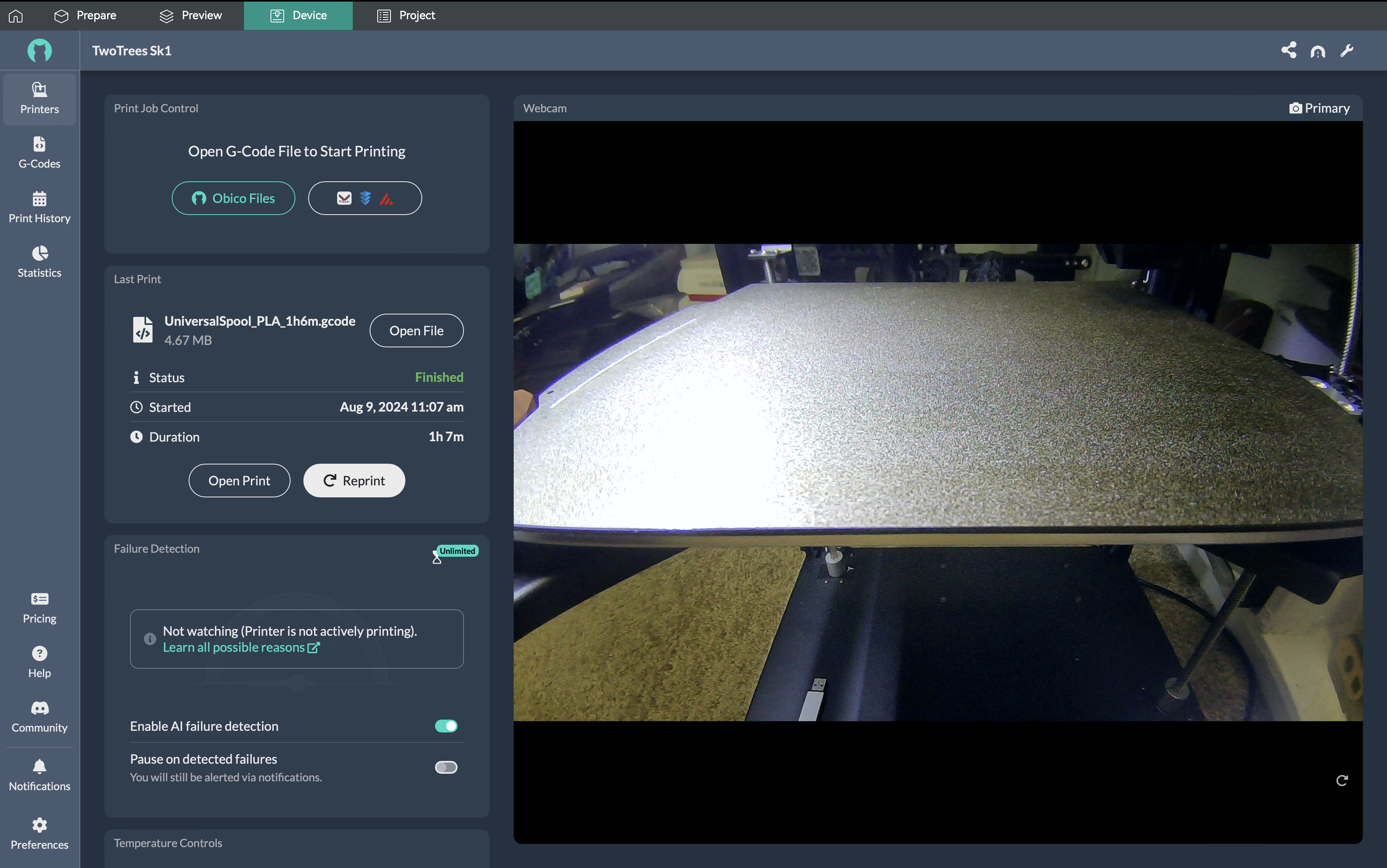
Dodatkowo firma Obico uruchomiła internetową aplikację do krojenia opartą na oprogramowaniu Orca Slicer, dzięki której użytkownicy mogą dzielić i drukować pliki z dowolnego miejsca, nawet z telefonu komórkowego.
Aby w prosty sposób zintegrować i połączyć Orca Slicer z Obico, skorzystaj z tego przewodnika dostępnego pod adresem jak podłączyć OrcaSlicer do Obico.
W istocie Obico jest zdalnym pomocnikiem w Twoich przedsięwzięciach drukowania 3D. Monitoruje drukarkę za Ciebie i upewnia się, że wszystko działa płynnie. To bardzo przydatne oprogramowanie, które może zaoszczędzić Ci dużo czasu i pieniędzy.
Jest też Grupa Obico Discord, czyli miejsce, w którym znajdziesz wszystkie swoje pytania i pomysły. Obico jest na Sklep Play i Sklep z aplikacjami iOS, a możesz nam pomóc, dając nam gwiazdkę na GitHub.
Linki powiązane
Oto kilka przydatnych zasobów, które pomogą Ci lepiej zrozumieć działanie programu Orca Slicer i ulepszyć jakość drukowania w 3D:
- OrcaSlicer: Głębokie zanurzenie w funkcjach kalibracji drukarek 3D
- Test wieży temperaturowej w Orca Slicer: kompleksowy przewodnik
- Kalibracja natężenia przepływu w OrcaSlicer: kompleksowy przewodnik
- Kalibracja wyprzedzenia ciśnienia w Orca Slicer: kompleksowy przewodnik
- Test tolerancji w OrcaSlicer: kompleksowy przewodnik
- Maksymalna prędkość objętościowa testu w Orca Slicer: kompleksowy przewodnik
- Test prędkości w OrcaSlicer (VFA): kompleksowy przewodnik
- Test cofania w programie Orca Slicer: kompleksowy przewodnik
- Jak połączyć OrcaSlicer z Obico
- Orca Slicer kontra PrusaSlicer kontra Cura: Porównanie najpopularniejszych programów do krojenia
- Jak skonfigurować drukarkę 3D w OrcaSlicer
- Przewodnik po karcie urządzenia Orca Slicer
- Ustawienia szwów w programie OrcaSlicer — jak z nich korzystać
Najczęściej zadawane pytania
P: Czym jest OrcaSlicer i dlaczego warto rozważyć jego użycie zamiast innych slicerów?
Odpowiedź: OrcaSlicer to zaawansowane oprogramowanie do cięcia dla drukarek 3D, opracowane jako fork Bambu Studio, które samo w sobie jest oparte na PrusaSlicer. Rozszerza podstawowe funkcje Bambu Studio, dodając więcej ustawień wstępnych drukarki, szczegółowych ustawień drukowania i szeregu zaawansowanych narzędzi, które poprawiają ogólne wrażenia z drukowania 3D. W przeciwieństwie do Bambu Studio, które ma pewne ograniczenia, OrcaSlicer zapewnia większe opcje dostosowywania, w tym niestandardowe profile drukarki, automatyczne kalibracje i natywne wsparcie dla oprogramowania układowego Klipper. Te funkcje sprawiają, że jest to atrakcyjny wybór dla użytkowników poszukujących większej kontroli i precyzji w procesie drukowania 3D.
P: Jak pobrać i zainstalować OrcaSlicer?
Odpowiedź: Aby pobrać OrcaSlicer, możesz odwiedzić Strona wydań OrcaSlicer na GitHub lub oficjalną Strona internetowa OrcaSlicer. Po pobraniu odpowiedniej wersji dla swojego systemu operacyjnego rozpakuj plik i uruchom plik orca-slicer.exe, aby zainstalować oprogramowanie. OrcaSlicer jest kompatybilny z systemami Windows, Mac i Linux.
P: Czy OrcaSlicer jest kompatybilny z moją drukarką 3D?
Odpowiedź: OrcaSlicer obsługuje szeroką gamę drukarek 3D, w tym te korzystające z oprogramowania układowego Klipper i Marlin. Jest wyposażony w wstępnie skonfigurowane profile dla wielu popularnych drukarek. Jeśli Twoja drukarka nie znajduje się na liście, możesz łatwo utworzyć niestandardowy profil drukarki, wykonując kroki opisane w instrukcja konfiguracji drukarki.
P: Jak skonfigurować drukarkę 3D w programie OrcaSlicer?
Odpowiedź: Konfiguracja drukarki 3D w OrcaSlicer obejmuje wybranie modelu drukarki, skonfigurowanie ustawień filamentu i dostosowanie parametrów krojenia. Oprogramowanie oferuje przyjazny dla użytkownika kreator konfiguracji, który prowadzi użytkownika przez cały proces. Jeśli potrzebujesz bardziej szczegółowych instrukcji, przewodnik Jak skonfigurować drukarkę 3D w OrcaSlicer zawiera kompleksowe kroki, w tym sposób dodawania niestandardowych profili drukarki.
P: Jakie unikalne funkcje oferuje OrcaSlicer, a których nie ma Bambu Studio?
Odpowiedź: OrcaSlicer wyróżnia się kilkoma unikalnymi funkcjami, w tym dodatkowymi i niestandardowymi profilami drukarek, autokalibracjami dla różnych drukarek, trybem Sandwich (ulepszona wersja trybu External Perimeters First) i zaawansowanymi ustawieniami szwu w celu zmniejszenia widoczności szwu Z. Slicer obsługuje również natywnie oprogramowanie układowe Klipper. Funkcje te oferują użytkownikom większą elastyczność i kontrolę nad procesem drukowania 3D. Aby uzyskać szczegółowy przegląd, sprawdź przewodnik po funkcjach kalibracji.
P: Czy OrcaSlicer może mi pomóc w zarządzaniu i redukcji szwów Z w moich wydrukach?
Odpowiedź: Tak, OrcaSlicer oferuje zaawansowane narzędzia do zarządzania szwem, w tym ustawienie Seam Gap i Wipe on Loops. Ustawienie Seam Gap pomaga zapobiegać wytłaczaniu nadmiaru materiału podczas zmiany warstwy, zmniejszając widoczność szwów Z. Wipe on Loops, domyślnie włączone, przesuwa dyszę lekko do środka, gdy pętla warstwy się zamyka, co dodatkowo pomaga ukryć linie szwów. Aby uzyskać szczegółowe wskazówki, zobacz przewodnik po ustawieniach szwów.
P: Jak wykonać test wieży temperaturowej w programie OrcaSlicer i dlaczego jest to ważne?
Odpowiedź: Test wieży temperaturowej w OrcaSlicer jest niezbędny do określenia optymalnej temperatury drukowania dla filamentu. Oprogramowanie automatyzuje proces, dostosowując temperaturę na różnych poziomach pojedynczego wydruku, umożliwiając sprawdzenie, jak temperatura wpływa na jakość wydruku. Przeprowadzenie tego testu pomaga uzyskać lepszą przyczepność warstw i zmniejsza problemy, takie jak nitkowanie lub wypaczanie. Aby uzyskać przewodnik krok po kroku, zapoznaj się z Artykuł o teście wieży temperaturowej.
P: Jak mogę użyć funkcji kalibracji ciśnienia w urządzeniu OrcaSlicer, aby poprawić jakość wydruku?
Odpowiedź: Funkcja Pressure Advance Calibration w OrcaSlicer pomaga zoptymalizować wytłaczanie podczas zmian prędkości, szczególnie w narożnikach, co jest kluczowe dla uzyskania ostrzejszych krawędzi. Prawidłowa kalibracja zapewnia, że filament jest wytłaczany równomiernie, nawet gdy prędkość drukowania się zmienia, co skutkuje czystszymi wydrukami. Aby uzyskać szczegółowe instrukcje, sprawdź Przewodnik po kalibracji Pressure Advance.
P: Czy mogę zdalnie sterować moją drukarką 3D za pomocą programu OrcaSlicer i jak go skonfigurować?
Odpowiedź: Tak, OrcaSlicer umożliwia zdalne sterowanie drukarką 3D za pomocą funkcji Printer Control, która obsługuje integrację z Klipper, Octoprint i Obico. Aby ją skonfigurować, podłącz drukarkę do OrcaSlicer za pomocą ustawień sieciowych. Po skonfigurowaniu możesz zarządzać wydrukami i monitorować je zdalnie. Aby uzyskać więcej informacji na temat konfigurowania zdalnego sterowania, zobacz Przewodnik po karcie urządzenia.
P: Jak przeprowadzić kalibrację natężenia przepływu w programie OrcaSlicer i dlaczego jest to ważne?
Odpowiedź: Kalibracja natężenia przepływu jest kluczowa dla zapewnienia, że drukarka wytłacza odpowiednią ilość filamentu podczas drukowania, co wpływa na przyczepność warstw i wykończenie powierzchni. OrcaSlicer umożliwia przeprowadzenie wielu przebiegów tego testu w celu dostrojenia ustawień w celu uzyskania optymalnej jakości wydruku. Dokładna kalibracja natężenia przepływu pomaga uniknąć problemów, takich jak niedostateczne wytłaczanie, które może osłabiać wydruki, lub nadmierne wytłaczanie, które może powodować powstawanie plam i nitek. Aby uzyskać kompleksowy przewodnik, sprawdź Artykuł o kalibracji natężenia przepływu.
P: Jak mogę wykonać test tolerancji w programie OrcaSlicer, aby mieć pewność, że moje wydruki będą idealnie pasować?
Odpowiedź: Test tolerancji w OrcaSlicer został zaprojektowany, aby ocenić zdolność drukarki do produkcji części o precyzyjnych wymiarach. Jest to szczególnie ważne w przypadku wydruków, które muszą do siebie pasować, takich jak części mechaniczne. Test pomaga zrozumieć, jaki odstęp jest potrzebny w projektach, aby uzyskać najlepsze dopasowanie. Szczegółowe instrukcje dotyczące przeprowadzania testu tolerancji można znaleźć w Przewodnik po teście tolerancji.
P: Czym jest test prędkości w programie OrcaSlicer i w jaki sposób pomaga on zoptymalizować proces drukowania?
Odpowiedź: Test prędkości w OrcaSlicer pozwala określić maksymalną prędkość, z jaką drukarka może pracować, zachowując jednocześnie wysoką jakość wydruku. Testując przy różnych prędkościach, możesz znaleźć idealną równowagę między prędkością a precyzją, optymalizując proces drukowania w celu szybszej produkcji bez poświęcania jakości. Aby uzyskać szczegółowe wyjaśnienie i instrukcje, zapoznaj się z Przewodnik po teście prędkości.
P: Jak przeprowadzić test cofania w programie OrcaSlicer, aby zminimalizować powstawanie sznurka?
Odpowiedź: Test cofania w OrcaSlicer pomaga precyzyjnie dostroić ustawienia cofania, aby zminimalizować nitkowanie i wyciekanie między sekcjami wydruku. Dostosowanie tych ustawień jest niezbędne do uzyskania czystych wydruków, szczególnie podczas drukowania z materiałów podatnych na nitkowanie. OrcaSlicer zapewnia prostą metodę dostosowywania ustawień cofania i natychmiastowego wyświetlania wyników. Aby uzyskać szczegółowe instrukcje, odwiedź Przewodnik po teście cofania.
P: W jaki sposób OrcaSlicer integruje się z Obico w celu zdalnego zarządzania drukiem 3D?
Odpowiedź: OrcaSlicer bezproblemowo integruje się z Obico (dawniej The Spaghetti Detective) w celu ulepszonego zdalnego zarządzania drukowaniem 3D. Ta integracja umożliwia sterowanie i monitorowanie drukarki z dowolnego miejsca, poza ograniczeniami lokalnej sieci Wi-Fi. Obico zapewnia również zaawansowane funkcje, takie jak wykrywanie awarii drukowania oparte na sztucznej inteligencji i zdalny dostęp do interfejsu Klipper lub Octoprint. Możesz zarządzać drukarką, śledzić postęp drukowania, a nawet wstrzymywać lub zatrzymywać drukowanie w przypadku wykrycia awarii. Aby uzyskać instrukcje dotyczące konfiguracji, sprawdź przewodnik po podłączaniu OrcaSlicer do Obico.
Ostatnie przemyślenia
OrcaSlicer to zdecydowanie lepszy krok w górę niż Bambu Studio. Nie oznacza to, że Bambu Slicer nie jest świetny; po prostu brakuje mu kilku przydatnych narzędzi. Orca Slicer świetnie nadaje się do drukowania, jeśli lubisz bawić się drukarką i potrzebujesz pełnej kontroli nad procesem. Jeśli wolisz prostotę, Bambu Studio jest lepszym wyborem. Jeśli korzystałeś już z OrcaSlicer, śmiało powiedz nam, co o nim myślisz i jak się u Ciebie sprawdził. W międzyczasie możesz wypróbować nasz program Obico i opowiedzieć nam o swoich doświadczeniach ze zdalnym drukowaniem 3D w komentarzach.
Also available in: Deutsch | English | Español | Français | Italiano | Nederlands | Português | Русский
